Als je grappige video's ziet met praten of lachen met een zeer hoge snelheid, ben je misschien nieuwsgierig naar de manier om het te maken. Dit effect wordt eigenlijk gecreëerd door MP4-video's te versnellen, wat nu erg populair is op sociale-mediaplatforms. Bovendien, als je openingsvideo's of tussenfilmpjes met een richtlijn op je Vlog wilt maken, kun je de MP4-video's ook versnellen om alle inhoud snel aan kijkers te tonen. Met dit effect kunnen je video's op verschillende manieren worden bewerkt. Blijf dit artikel lezen en leer hoe u MP4-video's kunt versnellen om aantrekkelijkere en interessantere video's te maken.
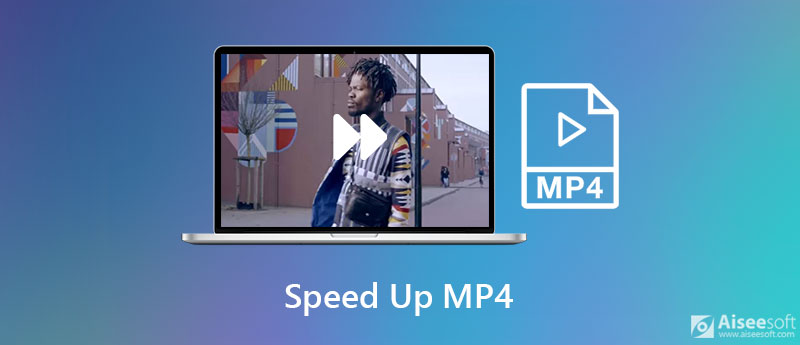
Aiseesoft Video Converter Ultimate is een krachtige en veelzijdige video-editor die ondersteuning biedt voor het versnellen van MP4, het toevoegen van prachtige effecten en het bewerken van video's met alle basistools. Met de aangepaste instellingen voor de uitvoerresolutie, framesnelheid en formaat, kunt u een hoge kwaliteit behouden na het versnellen van MP4-video's. Het biedt ook alle populaire formaten om het uploaden naar verschillende mediale platforms te vergemakkelijken.

Downloads
Aiseesoft Video Converter Ultimate
100% veilig. Geen advertenties.
100% veilig. Geen advertenties.



Als u alleen MP4-video's met minder dan 100 MB wilt versnellen, kunt u ook vertrouwen op online snelheidsregelaars. In tegenstelling tot de eerder genoemde video-editors, ondersteunen online controllers niet al te veel bewerkings- en exportfuncties. Bovendien kun je het effect niet vooraf bekijken, wat niet vriendelijk is voor beginners. Dus als je alleen een snelle snelheidsaanpassing wilt doen, leer dan over de volgende drie methoden om MP4-video's online te versnellen:
1. EZGIF.COM
Het is een gebruiksvriendelijke MP4-snelheidsregelaar zonder extra bewerkings- of aanpassingsfuncties. Je moet alleen je video's uploaden en de gewenste snelheid kiezen om te exporteren in twee stappen. Hiermee kunt u MP4-video's versnellen door een snelheid van minder dan 4X in te voeren. U kunt ook de URL van online video's plakken om de snelheid aan te passen. Aangezien dit echter een online MP4-snelheidseditor is, heeft deze een maximale grootte van 100 MB.
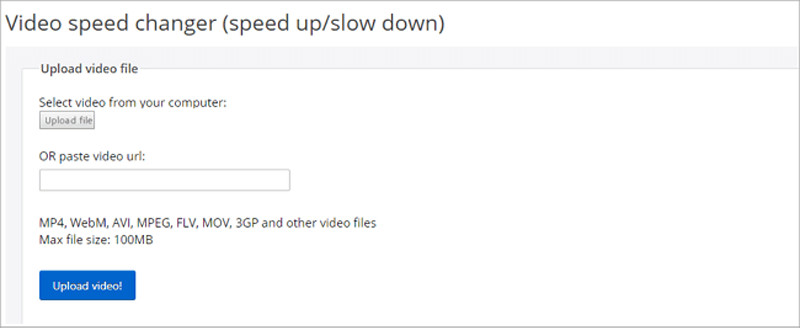
2. clideo
Clideo is een relatief krachtige online tool om MP4-video's te vertragen en te versnellen met aanpassing van het uitvoerformaat. Het ondersteunt de meeste populaire formaten om te exporteren, waaronder MOV, WMV, AVI, enz. Je kunt je MP4-video's uploaden vanuit lokale bestanden, Google Drive en Dropbox. Maar het biedt slechts 6 snelheden met een maximum van 4X waaruit u kunt kiezen. Bovendien kost deze online MP4-snelheidswisselaar u veel tijd om de video's te uploaden en te downloaden.
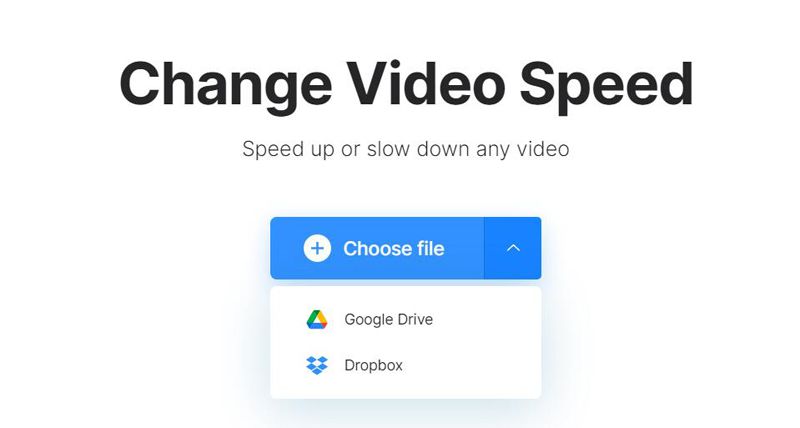
3. Capwing
Kapwing is een beroemde MP4-snelheidseditor met een trimfunctie. Met eenvoudige klikken kunt u bij de snelheidsregelaar komen met snelheidssnelheden van 0.25X tot 4X. Hoewel de snelheid en de grootte van de video's beperkt zijn, kun je het gebruiken om trim je video's en download alleen de gewenste onderdelen. Bovendien ondersteunt het het downloaden van de video's op uw computer en rechtstreeks delen op sociale-mediaplatforms.
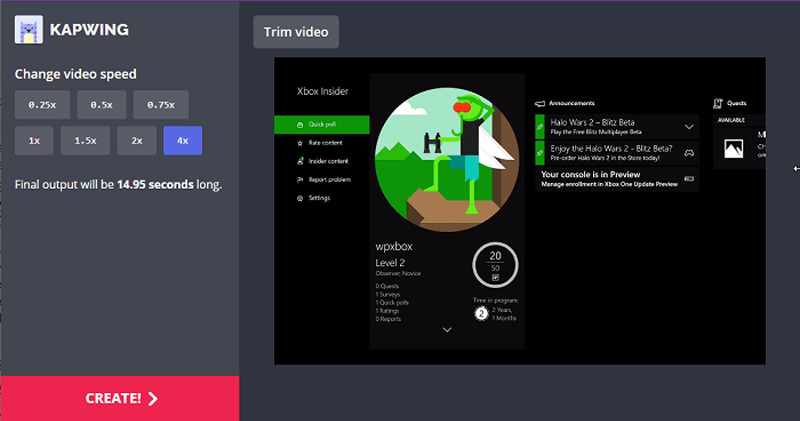
1. Hoe maak je grappige video's door MP4-bestanden te versnellen?
Om interessante MP4-video's te maken door ze te versnellen, moet je de onderstaande tips volgen: 1. Zoek het meest opwindende deel om de snelheid te veranderen. 2. Gebruik verschillende snelheden bij het versnellen van MP4-video's. 3. Voeg ook enkele grappige geluidseffecten toe bij het maken van video's.
2. Kan ik de snelheid van MP4-video's op mijn Android-telefoon wijzigen?
Natuurlijk kan je dat. Er zijn ook enkele video-editors met snelheidsregeling voor Android. En u kunt ook ontworpen MP4-snelheidseditors downloaden, zoals SpeedPro, Video Speed Changer, enz.
3. Hoe MP4-video's versnellen bij het bekijken ervan?
Als je MP4-video's wilt versnellen bij het bekijken van onnodige delen, heb je specifieke videospelers met een snelheidsregelaar, waaronder Aiseesoft Blu-ray Player, BS Player, Windows Media Player, etc.
Conclusie
Of je nu grappige video's, inhoudsrichtlijnen, effectprestaties wilt maken, het kan! MP4-video's versnellen via de genoemde 4 methoden. U kunt de snelheid snel wijzigen via online MP4-snelheidseditors. Maar de aanbevolen manier is om Aiseesoft Video Converter Ultimate te gebruiken om MP4-video's met de gewenste snelheid te vertragen en te versnellen. Probeer het eens en laat je gevoelens hieronder achter!
Pas de videosnelheid aan
Verhoog het MP4-volume Video versnellen op Windows/Mac 2x video Video online versnellen Versnel Mp4 Vertraag MP4 Video snelheidsregelaar Video versnellen op iPhone
Video Converter Ultimate is een uitstekende video-omzetter, editor en versterker voor het converteren, verbeteren en bewerken van video's en muziek in 1000 formaten en meer.
100% veilig. Geen advertenties.
100% veilig. Geen advertenties.